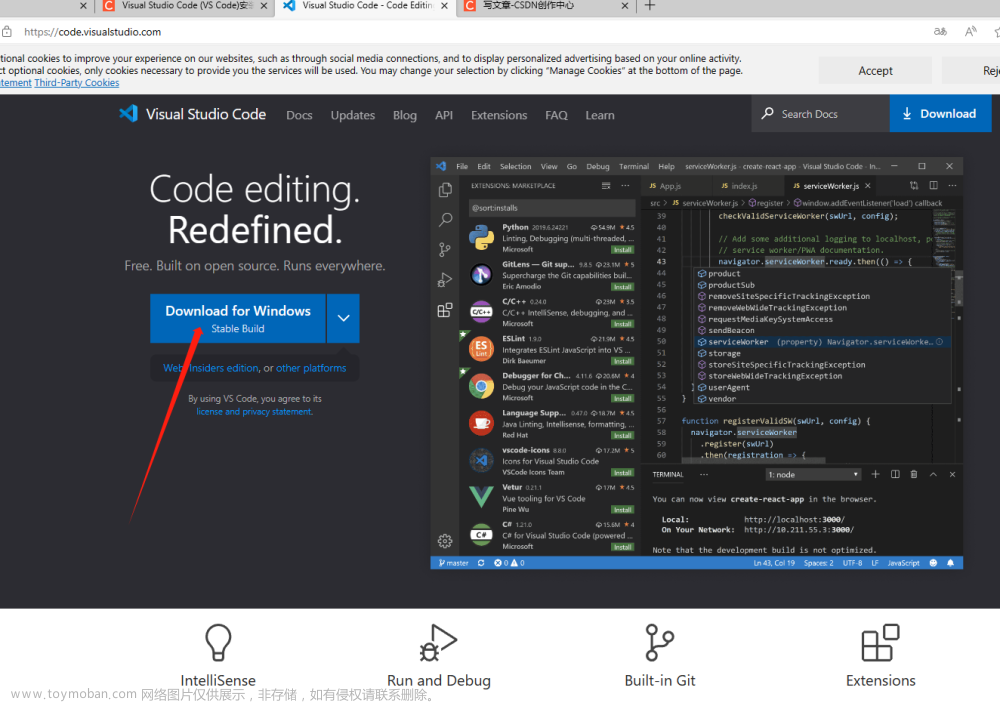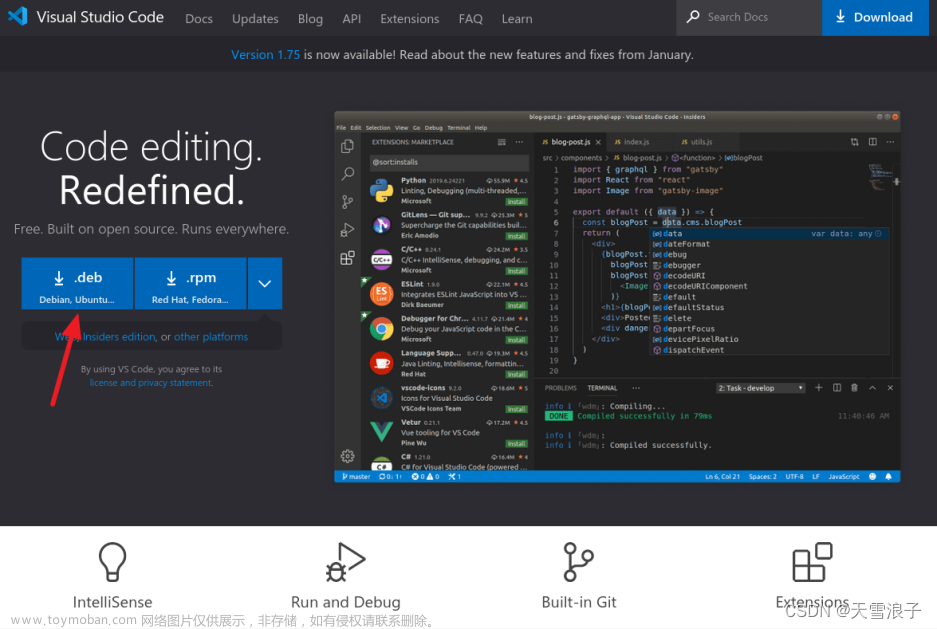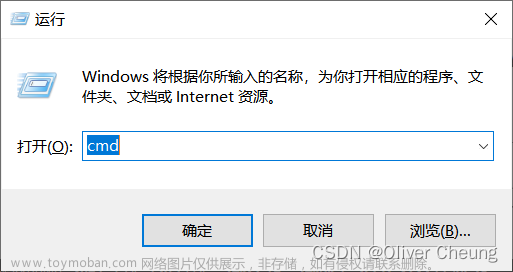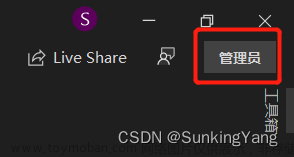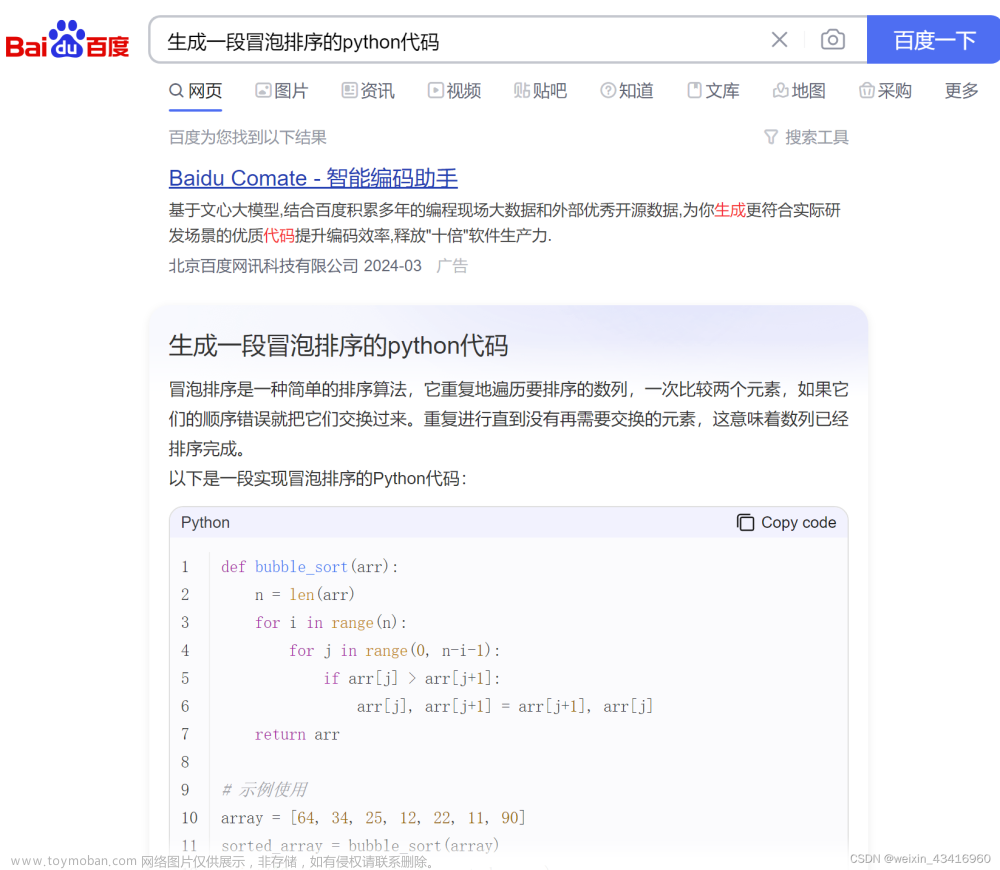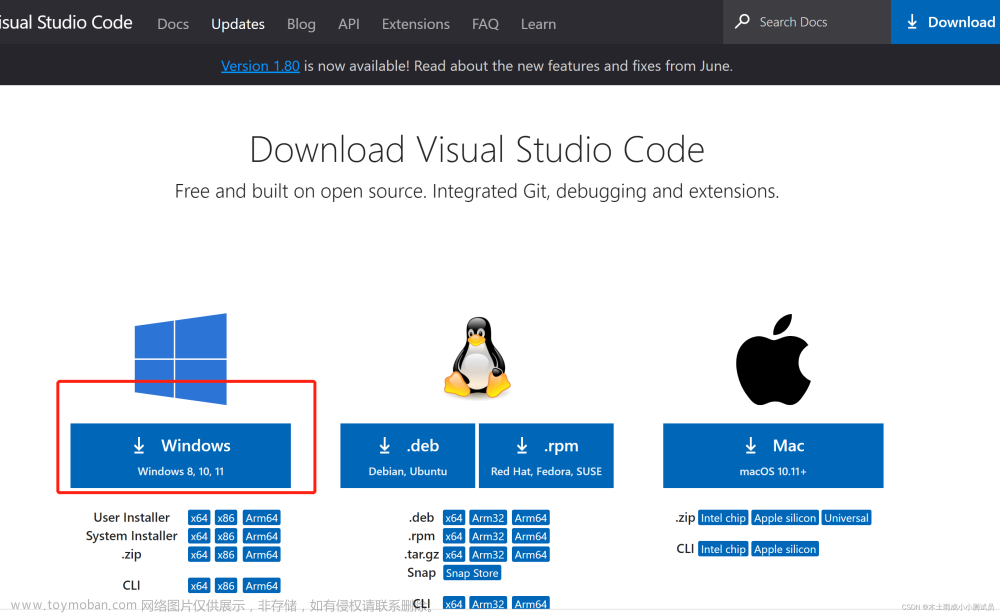文章来源:https://www.toymoban.com/news/detail-650867.html
文章来源:https://www.toymoban.com/news/detail-650867.html
- 在编程的艺术世界里,代码和灵感需要寻找到最佳的交融点,才能打造出令人为之惊叹的作品。
- 而在这座秋知叶i博客的殿堂里,我们将共同追寻这种完美结合,为未来的世界留下属于我们的独特印记。
开发环境
- 开发系统:Windows11
- 软件版本:SVisual Studio Code
一、下载 Vscode
- Vscode官网
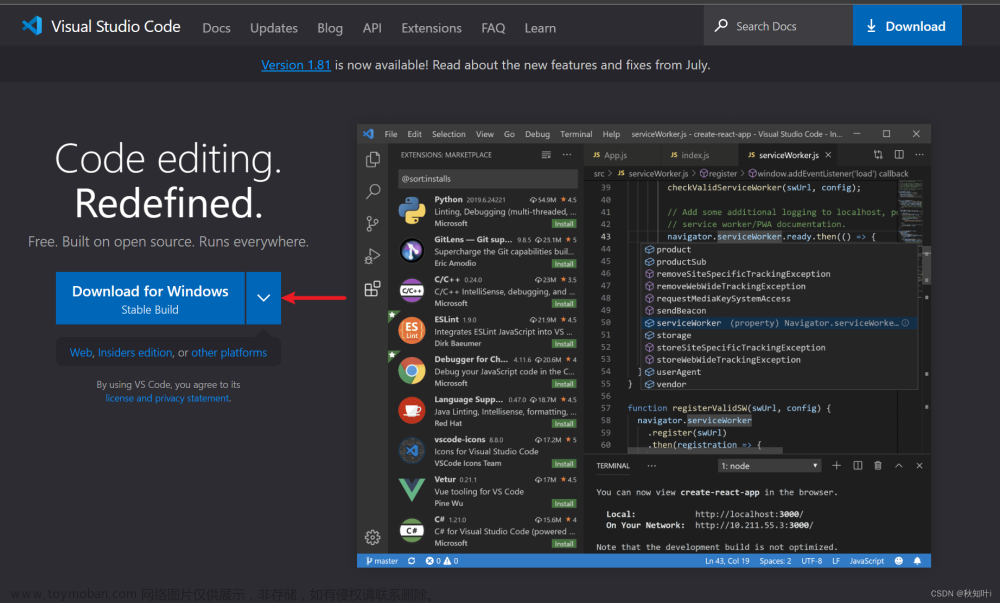 文章来源地址https://www.toymoban.com/news/detail-650867.html
文章来源地址https://www.toymoban.com/news/detail-650867.html
二、安装 Vscode
- 同意条款

- 选择安装路径
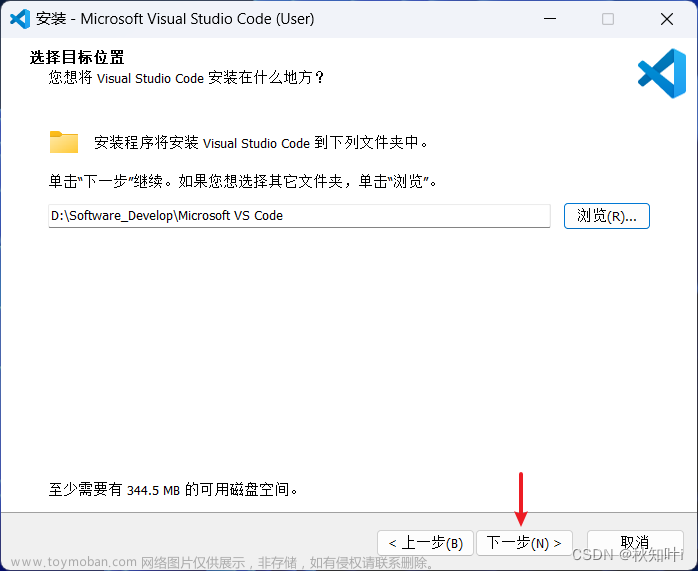
- 选择开始菜单文件夹,直接默认就行了

- 选择附加任务

- 确认安装

- 安装完成

- 欢迎

到了这里,关于【Visual Studio Code】--- Win11 安装 VS Code 超详细的文章就介绍完了。如果您还想了解更多内容,请在右上角搜索TOY模板网以前的文章或继续浏览下面的相关文章,希望大家以后多多支持TOY模板网!